Création d'une entretreprise
Nutito offre deux méthodes pour créer une entreprise : immédiatement après l'inscription ou à partir de l'écran d'accueil de l'application. Voici un guide détaillé pour chaque méthode.Méthode 1 : Création d'une Entreprise après l'Inscription

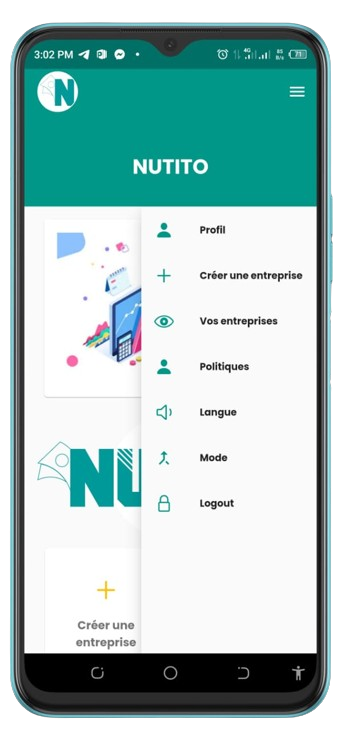
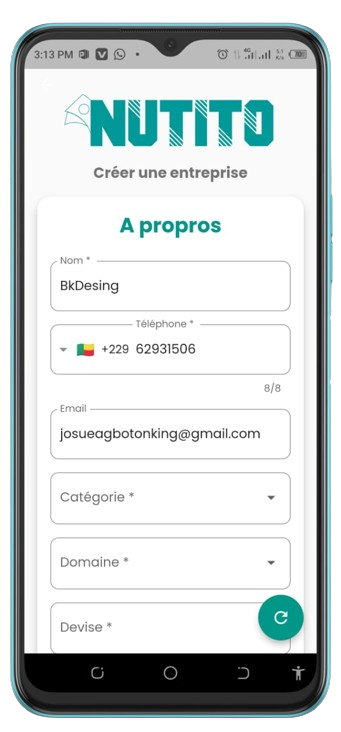
- Ouvrir l'Application :
- Inscription et Création de Compte :
Après avoir téléchargé et installé Nutito, lancez l'application sur votre appareil.
Si ce n'est déjà fait, inscrivez-vous en suivant les étapes de création de compte (remplir les informations personnelles, valider l'adresse e-mail, etc.).
Il vous suffit de suivre les étapes de création d'entreprise décrites ci-dessus.
Méthode 2 : Création d'une Entreprise depuis l'Accueil
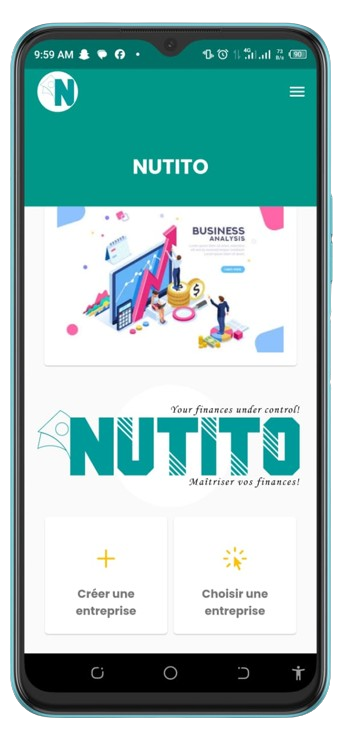
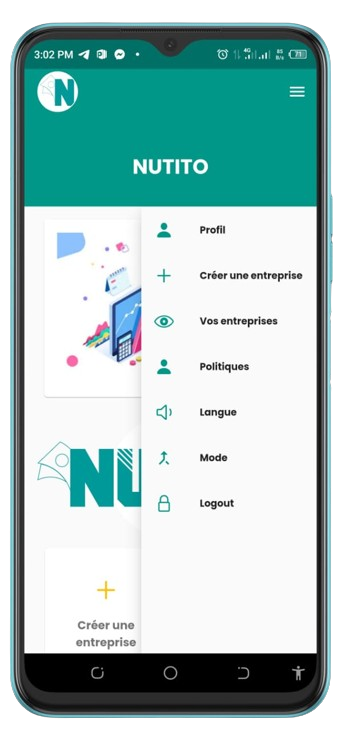
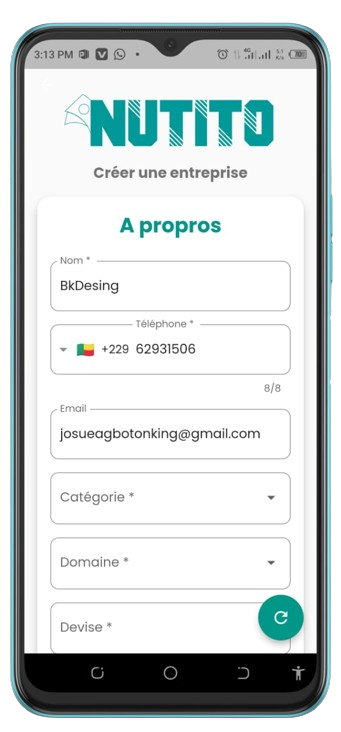
Si vous avez déjà un compte Nutito et que vous n'avez pas créé d'entreprise lors de votre inscription, suivez ces étapes simples pour démarrer :
- Accéder à l'Accueil de l'Application : Connectez-vous à l'application Nutito depuis votre appareil.
- Accéder au Menu Principal : Cliquez sur l'icône du menu hamburger située en haut à gauche de l'écran d'accueil.
- Sélectionner "Création d'Entreprise" : Dans la barre latérale qui s'affiche, sélectionnez l'option "Création d'entreprise".
- Remplir le Formulaire de Création d'Entreprise : Remplissez les informations requises telles que le nom de l'entreprise, le numéro de téléphone, l'adresse e-mail, la catégorie d'entreprise, le domaine d'activité et la devise.
- Cliquez sur "Suivant" : Une fois les informations entrées, cliquez sur "Suivant" pour continuer le processus de création de votre entreprise.
- Finaliser la Création : Revérifiez attentivement les informations saisies pour assurer leur exactitude. Une fois satisfait, cliquez sur "Terminer" pour finaliser la création de votre entreprise sur Nutito.
Il vous suffit de suivre les étapes de création d'entreprise décrites ci-dessus.
Etape 1- Informations importantes
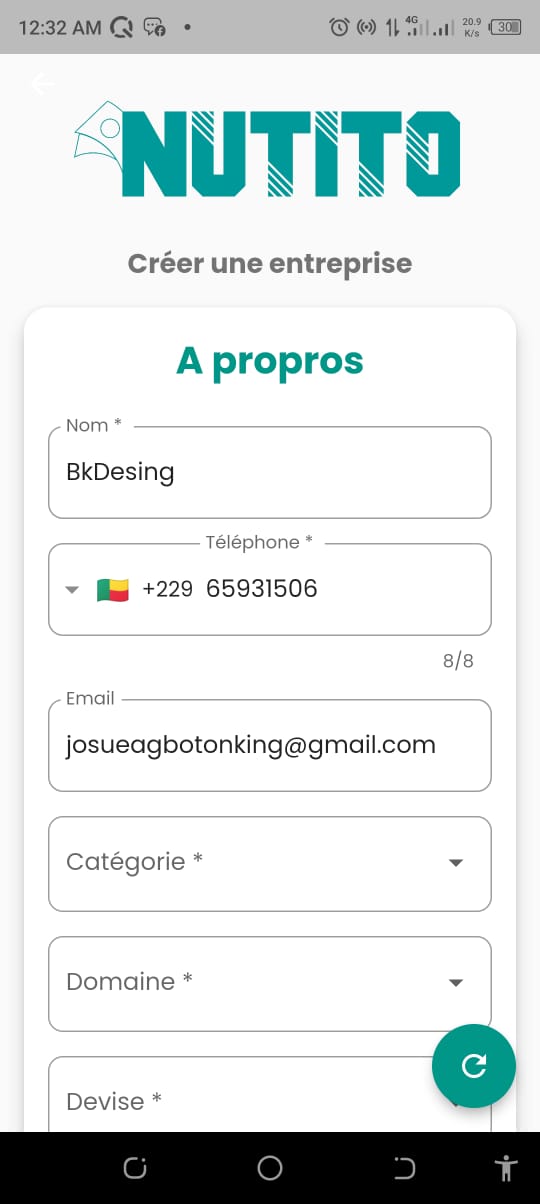
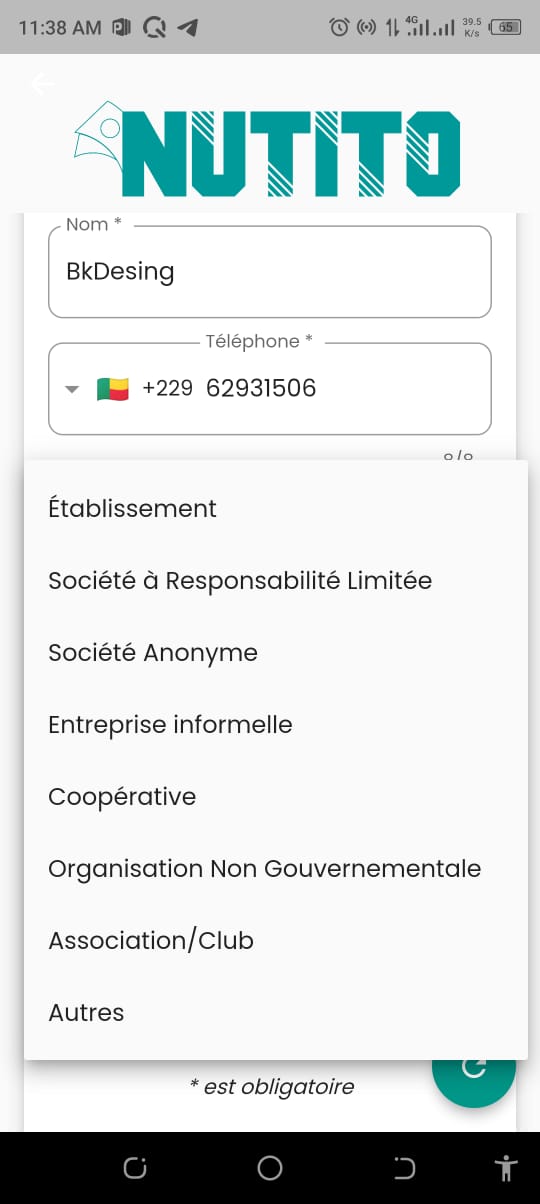
Cette première étape vous permet de renseigner les informations importantes de l’entreprise, telles que le numéro de téléphone et l’adresse email, la catégorie d'entreprise, choisir le domaine d'activité et votre devise.
- L'adresse Email et numéro de téléphone : Par défaut, l'email et le numéro de téléphone de l’utilisateur sont utilisés. Cependant, il est important de faire la distinction entre les informations de l’utilisateur et celles de l’entreprise. Si l’entreprise possède sa propre adresse email et son numéro de téléphone, il est fortement recommandé de les utiliser à ce stade.
- ONG : Si votre organisation est une ONG et non une entreprise, cochez l’option "ONG" comme indiqué dans le champ N°3 pour bénéficier des fonctionnalités spécifiques aux ONG. Pour les entreprises, cette option n'est pas recommandée.
- Les autres champs du formulaire doivent être remplis. Leurs labels sont suffisamment explicites. Notez que vous devez fournir des informations conformes à celles enregistrées auprès du gouvernement.
Gestion des Entreprises Inachevées
Si vous n'avez pas pu terminer toutes les étapes de création de l'entreprise après avoir rempli le formulaire d'inscription, ne vous inquiétez pas. Voici comment gérer une création d'entreprise inachevée :
- Création d'Entreprise Inachevée : Si vous ne parvenez pas à aller jusqu'à la troisième étape, l'entreprise est déjà enregistrée. Il n'est pas nécessaire de reprendre tout le processus.
- Compléter la Création d'Entreprise :
- Rendez-vous à l'écran d'accueil de l'application.
- Cliquez sur le bouton "Choisir une entreprise".
- Vous verrez l'entreprise créée dans la liste.
- Sélectionnez l'entreprise et complétez les informations restantes à votre convenance.
Etape 2- Editer le Logo de votre Entreprise
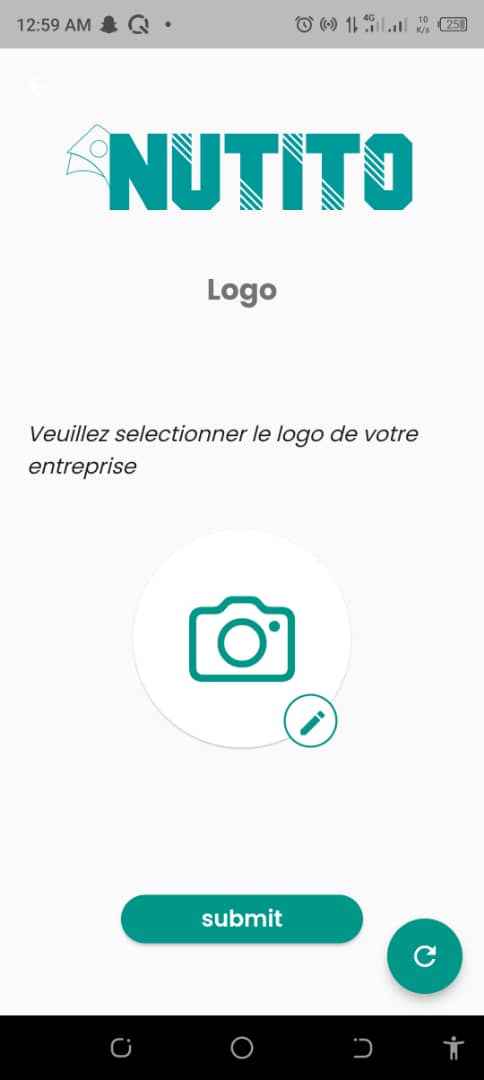
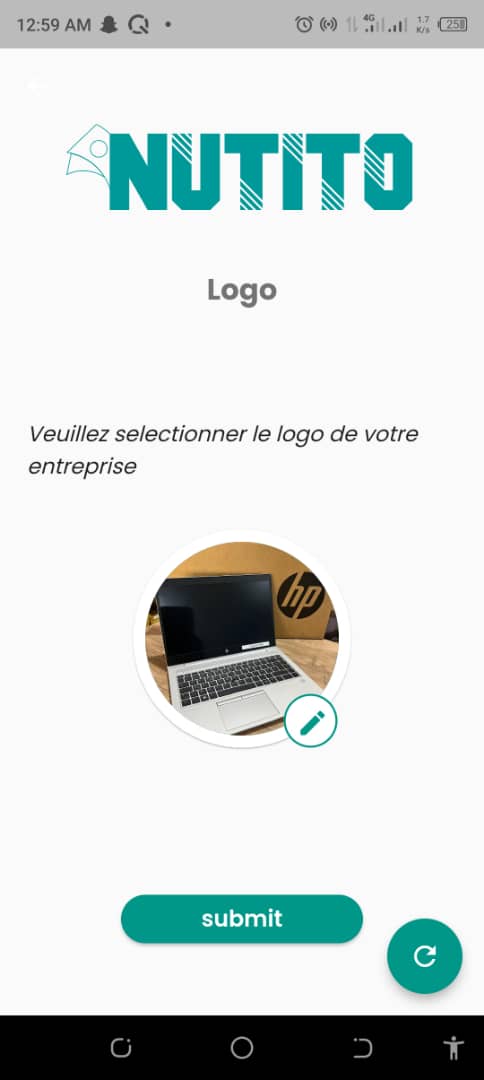
Pour personnaliser et identifier facilement votre entreprise, suivez ces étapes pour importer votre logo :
- Accéder à l'Étape d'Importation du Logo : Lors de la création de votre entreprise ou depuis les paramètres de l'entreprise, accédez à l'option d'importation de logo.
- Cliquer sur l'Icône de l'Appareil Photo : Cliquez sur l'icône de l'appareil photo pour ouvrir le sélecteur de fichiers de votre téléphone.
- Sélectionner le Logo : Choisissez le fichier image contenant le logo de votre entreprise à partir de votre galerie ou de vos fichiers.
- Confirmer l'Importation : Vérifiez que l'image sélectionnée est correcte, puis cliquez sur "Enregistrer" ou "Submit" pour confirmer l'importation.
- Finaliser l'Étape : Une fois le logo importé et enregistré, vous pourrez facilement identifier votre entreprise dans l'application. Passez ensuite à l'étape suivante en cliquant sur "Terminer" ou "Suivant".
Importer un logo est particulièrement utile pour distinguer visuellement vos entreprises si vous en avez plusieurs dans Nutito. Assurez-vous que le logo est clair et représentatif de votre marque.
Étape 3 - Achat de licence
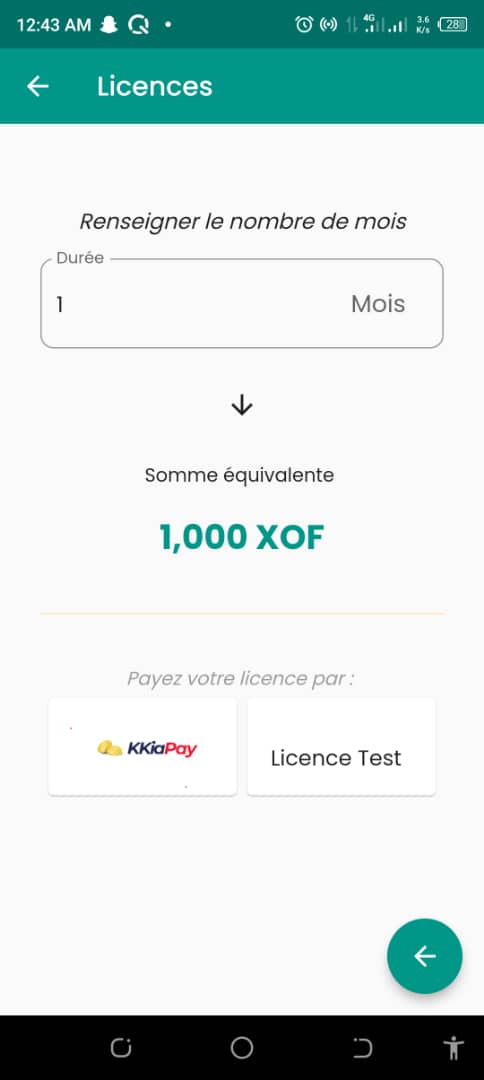
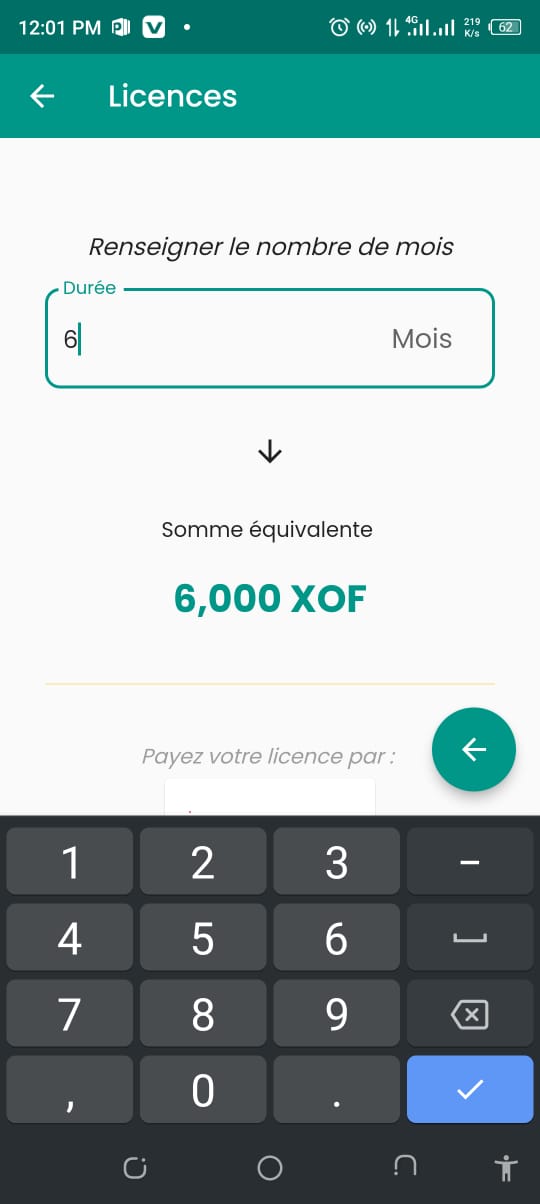
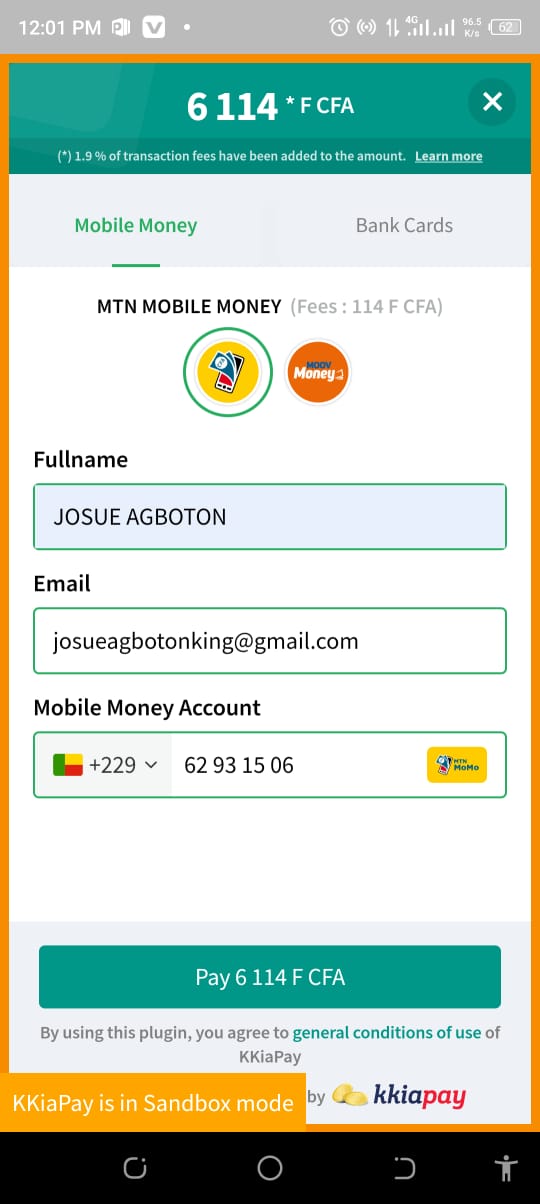
Pour bénéficier pleinement des fonctionnalités de l'application Nutito, vous devez souscrire à un abonnement. Voici les étapes à suivre pour acheter une licence :
- Essai Gratuit : Profitez d'un essai gratuit de 24 heures pour découvrir toutes les fonctionnalités de Nutito.
- Choix de la Durée de la Licence : Sélectionnez la durée de votre licence en mois selon vos besoins et préférences.
- Procéder au Paiement : Effectuez le paiement sécurisé pour activer votre abonnement. Pour plus d'informations, cliquez ici !
Etape 4: Paramettrage
Les revenues
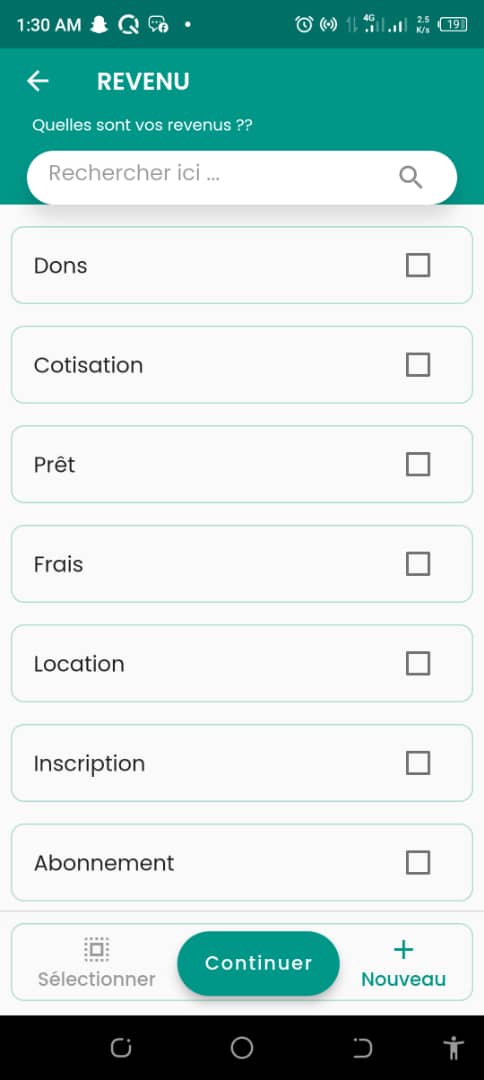
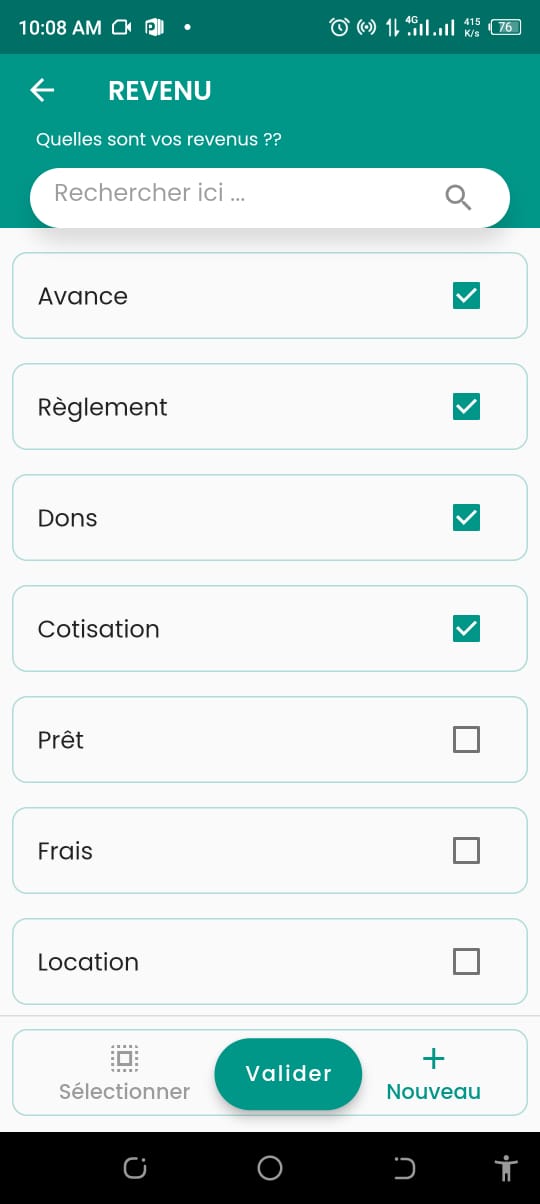
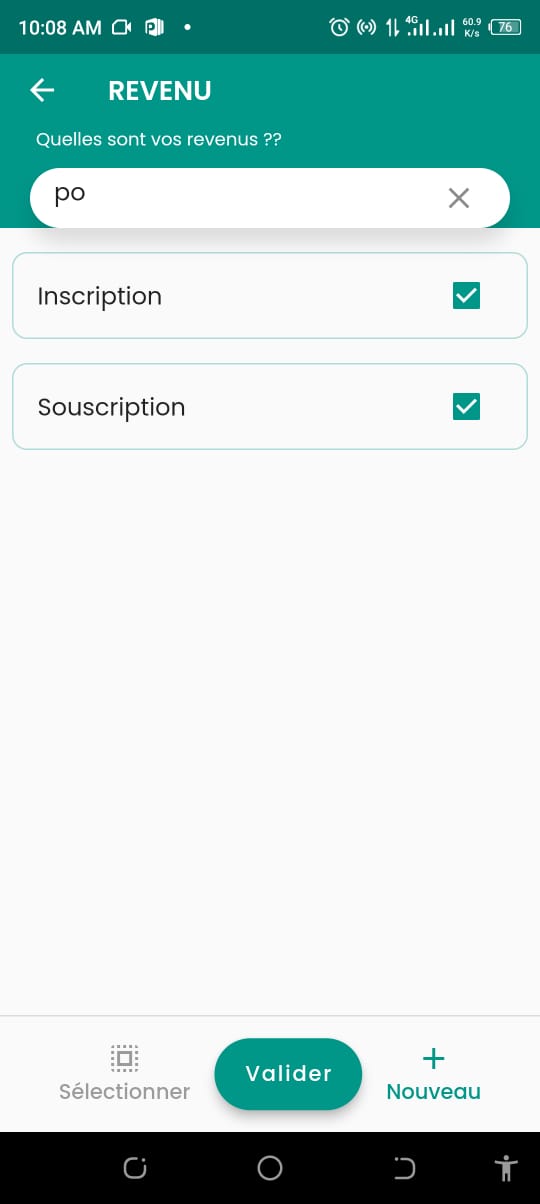
Vous êtes sur le point d'atteindre une étape cruciale : ajouter la liste de vos dépenses et revenus réguliers. Cette action sera d'une grande utilité ultérieurement pour enregistrer vos différentes transactions. Dans cette section, nous nous concentrons spécifiquement sur les opérations de type revenus.
- Cochez les revenus dans la liste fournie.
- Vous avez aussi la possibilite de faire une recherche
- Si ce que vous cherchez n'est pas disponible par défaut, vous pouvez l'ajouter manuellement.
Les dépenses
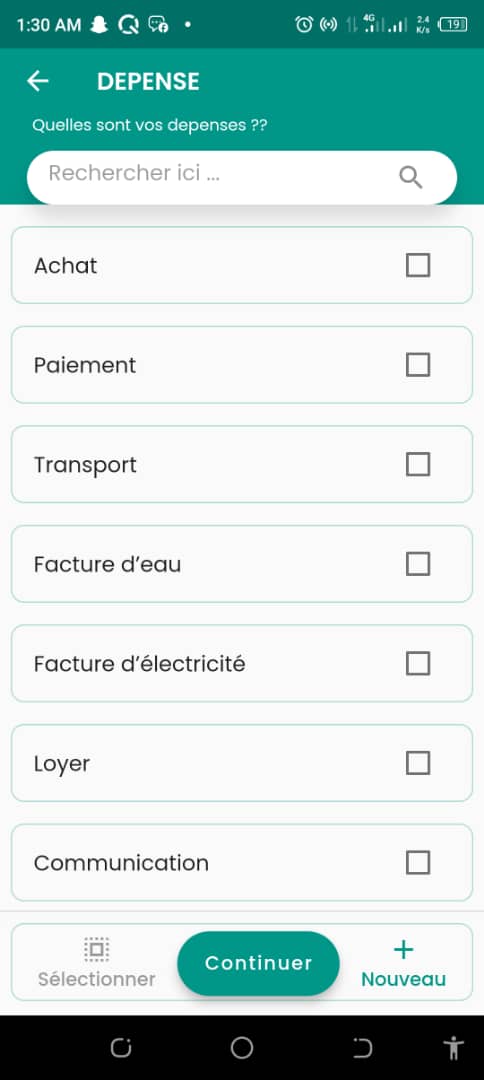
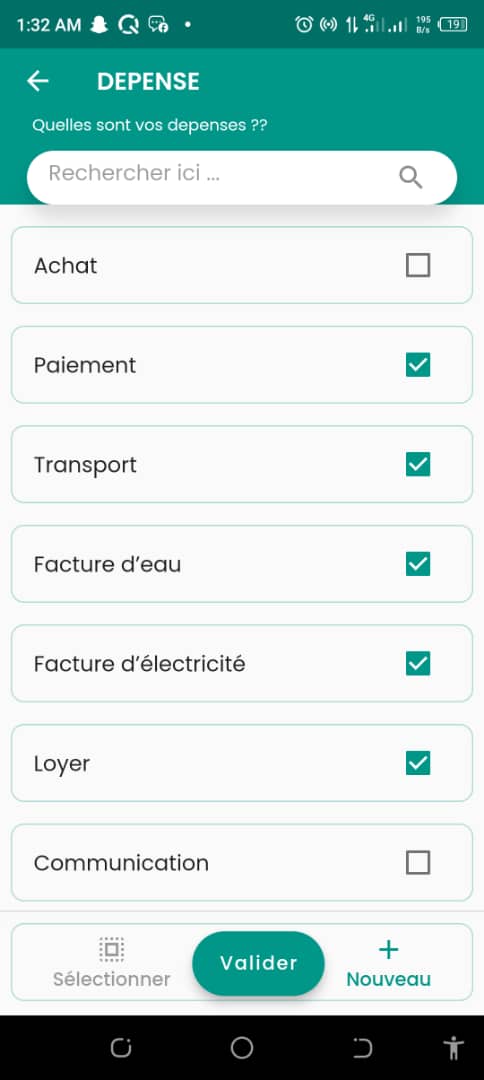
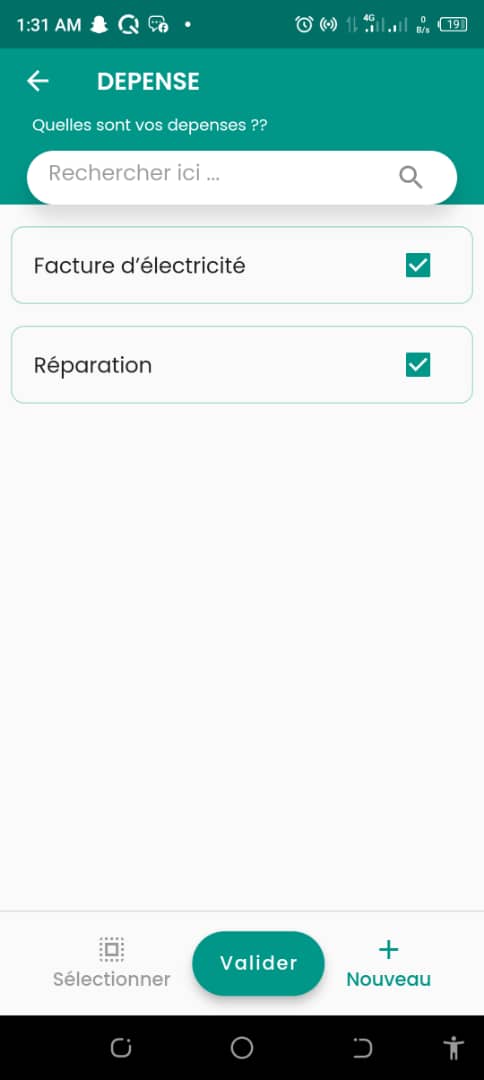
Ajouter aussi la liste de vos dépenses réguliers. Elle sera d'une grande utilité pour enregistrer vos différentes dépenses.
- Cochez les dépenses dans la liste fournie.
- Vous avez également la possibilité d'effectuer une recherche.
- Si ce que vous cherchez n'est pas disponible par défaut, vous pouvez l'ajouter manuellement.
Etape 5: Solde de début de trésorie
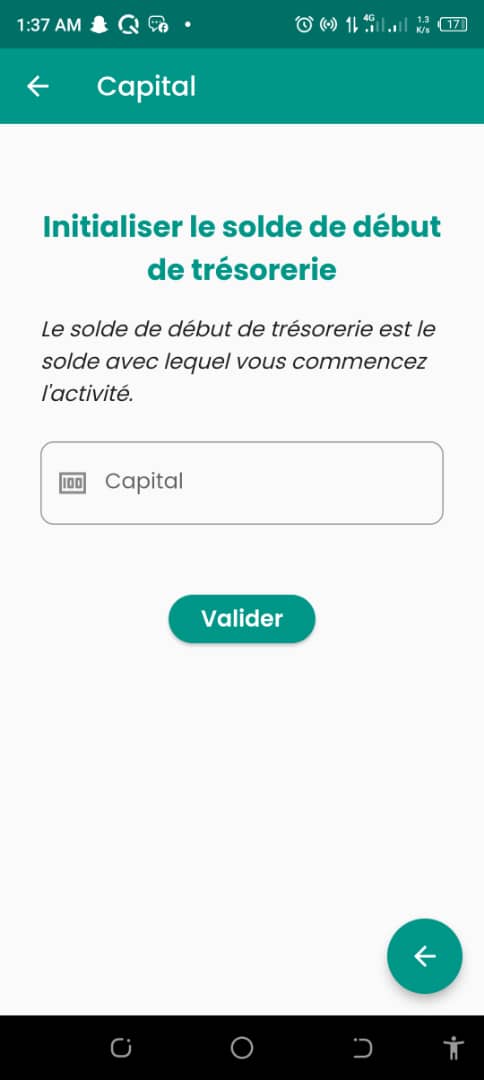
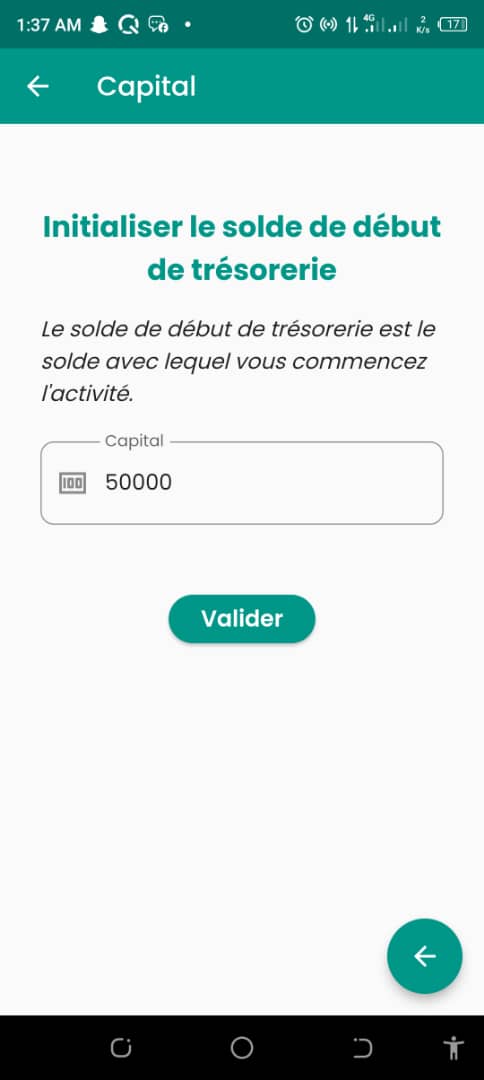
L'initialisation du solde de trésorerie est aussi une également, une étape importante pour l'utilisation ultérieure de l'application mobile Nutito.
Il s'agit du solde de départ que l'application utilisera pour suivre vos opérations de dépenses et de revenus. Dans cet exemple, nous avons saisi un solde initial de 50000 F.
Tableau de bord

Une fois que vous avez terminé les différentes étapes de création de votre entreprise, vous serez automatiquement redirigé vers le tableau de bord. Avec Nutito, la gestion financière devient un atout pour le succès de votre entreprise. Vous pouvez enregistrer vos dépenses et vos revenus facilement. Nous vous souhaitons une excellente expérience avec notre application.